راهنمای کامل تنظیمات افزونه Yoast SEO
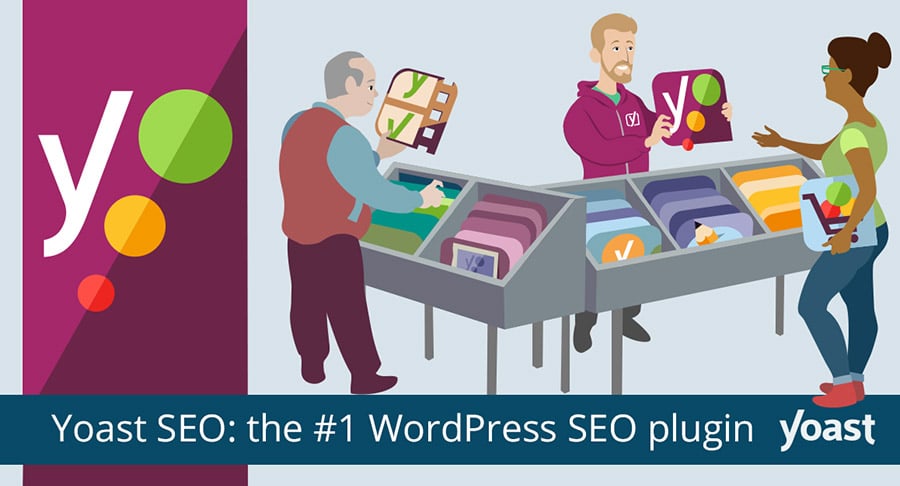
این روز ها همه به نحوی تلاش میکنند که سئوی سایت خود را بهبود بخشیده و به این وسیله کاری کنند که سایتشان در نتایج بالاتر جستجو نمایان شود. در این میان حتما مشاهده کرده اید که بسیاری از سایت ها و شرکت ها (اعم از معتبر و نامعتبر) پول بسیار خوبی از طریق ارائه خدمات سئوی سایت، در می آورند و روزگار حسابی به آنها ساخته است! اما خوب واقعیت این است که شاید در 80 درصد موارد، شما بتوانید دقیقا همان کاری که آنها قرار است برای شما انجام دهند را خودتان به سادگی انجام دهید. در همین راستا مسترکد تصمیم گرفته که مطالب مربوط به سئوی در-صفحه یا اصطلاحا On Page SEO را در قالب مقاله ای گسترده و با شرح کافی، به همراه شما مرور کند.
برای اینکه بتوانیم با سادگی هرچه بیشتر به هدفمان نزدیک شویم، من افزونه ی قدرتمند و محبوب Yoast SEO که قبلا با نام WordPress SEO by Yoast شناخته میشد را برایتان در نظر گرفته ام که خودم هم بسیار از آن راضی هستم و تاثیرات عالی آن را بار ها در سئوی سایت ها مشاهده کرده ام. این مقاله را با آشنایی با قسمت های مختلف این افزونه و اعمال برخی از تنظیمات لازم روی آن شروع میکنیم و در ادامه سعی میکنیم به مفاهیم حرفه ای تر سئو پرداخته و موضوع را باز تر کنیم تا جایی که شما به طور کامل با تنظیمات این افزونه و تاثیرات آن روی جوانب مختلف سئوی سایتتان آشنا شوید و خودتان کنترل همه چیز را در دست بگیرید.
پاسخ به یک سوال : سئو چیست و چرا اهمیت دارد؟
بهینهسازی موتور جستجو (به انگلیسی: Search engine optimization (SEO)) که گاهی در فارسی به آن سئو گفته میشود عملیاتی است که برای بهبود دید یک وبگاه یا یک صفحهٔ وب در صفحه نتایج موتورهای جستجو که میتواند طبیعی و یا الگوریتمی باشد، میگویند. این یکی از روشهای بازاریابی موتور جستجو است. به صورت کلی وبگاههایی که دارای بالاترین مکان و بیشترین تکرار در صفحهٔ نتایج موتورهای جستجو باشند، بازدیدکنندهٔ بیشتری از طریق موتورهای جستجو به دست میآورند.برای وبمسترها یکی از عوامل مهم و حیاتی بدست اوردن کاربران جدید از موتورهای جستجو و بخصوص گوگل می باشد.
مهمترین هدفی که سئو آن را دنبال میکند، هدایت بازدید کننده هدفمند به سایت شما به صورت رایگان است. کمتر روش بازاریابی اینترنتی به صورت رایگان پیدا خواهید کرد که افرادی را به سمت سایت شما هدایت کند که قصد خرید کالا و خدمات سایت شما را دارند. گوگل نه تنها چنین کاری انجام می دهد بلکه آنها را زمانی که به سایت شما هدایت می کند که در مرحله تصمیم گیری برای خرید هستند و بنابراین بازدهی سئو بیشتر از تمام روش های تبلیغاتی دیگر است.
و یک سوال دیگر : چرا Yoast SEO را انتخاب کردیم؟
این افزونه در عین اینکه تنظیمات خود را در ساده ترین و قابل فهم ترین حالت برای کلیه ی کاربران، اعم از حرفه ای و تازه کار، نگه داشته است، کلیه ی تنظیمات مهم و اصلی برای رسیدن به سئوی هرچه بهتر را در اختیار کاربران وردپرسی قرار میدهد. از طرفی قدرت این افزونه به سادگی با ارزیابی سئوی سایت هایی که از آنها استفاده میکنند قابل بررسی است. یک نکته که درباره این افزونه دوست دارم این است که سعی میکند کاملا به روز باشد (مثلا در حالت پیشفرض اثری از تنظیمات کلمات کلیدی در آن به چشم نمیخورد). و یک نکته ی مهم دیگر اینکه این افزونه حاصل تلاش های Joost de Valk است که خودش کاملا در این زمینه مجرب بوده و کارهای قدرتمندی را در شناسنامه ی خود دارد. فکر میکنم همین دلایل برای انتخاب این افزونه کافی باشد.
و اما اصل مطلب …
برای شروع ابتدا افزونه ی Yoast SEO را بر روی سایتتان نصب کرده و آن را فعال کنید. بعد از اینکه این افزونه را فعال کنید، منوی جدیدی با عنوان “سئو” به منو های کناری ناحیه مدیریت وردپرستان اضافه خواهد شد. (مانند تصویر زیر)
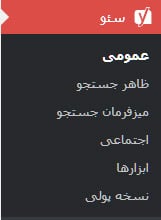
پیکربندی سریع افزونه سئوی yoast
ساده ترین روش برای تنظیم افزونه سئوی yoast استفاده از پیکربندی آسان است. با استفاده از این امکان میتوانید با طی کردن مراحل یک ویزارد ساده، اکثر بخش های اصلی افزونه را در سایت خود تنظیم کنید. برای استفاده از پیکربندی آسان، پس از نصب افزونه، وارد منوی عمومی شده و در بخش بررسی پیکربندی سئو برای اولین بار روی لینک “پیکربندی آسان” کلیک کنید. (توجه داشته باشید که اگر قبلا تنظیماتی را بر روی افزونه اعمال کرده باشید، شکل جعبه ی زیر و نوشته های موجود در آن ممکن است برای شما کمی متفاوت باشد اما این مسئله مانع استفاده از ویزارد پیکربندی آسان نخواهد شد.)
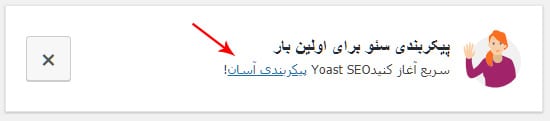
با کلیک روی لینک ذکر شده، ویزاردی مشابه تصویر زیر برای شما به نمایش در خواهد آمد که امکان تنظیم کلیه ی بخش های اصلی افزونه را برای شما میسر میکند.
پس از نمایش ویزارد پیکربندی سریع، مراحل را مانند زیر طی کنید (در پایان هر مرحله روی دکمه بعدی کلیک کرده و به مرحله بعد بروید):
- در این صفحه برای ادامه روی دکمه پیکربندی Yoast SEO کلیک کنید تا مراحل تنظیم افزونه آغاز شود.
- در بخش محیط، بر اساس اینکه سایت شما در چه شرایطی در حال اجراست، گزینه مناسبی را انتخاب کنید. مثلا اگر سایت شما یک سایت تستی در محیط لوکال است یا فعلا قصد ایندکس شدن آن در موتورهای جستجو را ندارید، میتوانید “گزینه B: سایت من در دست ساخت و نباید ایندکس شود” را انتخاب کرده و در صورتی که سایت شما یک سایت واقعی بوده و برای تست ایجاد نشده باید “گزینه A: سایت من فعال و آماده ایندکس است” را انتخاب کنید.
- در این مرحله درباره نوع فعالیت سایت از شما پرسش میشود. در اینجا لازم است که زمینه فعالیت سایت خود را مشخص کنید. مثلا باید مشخص کنید که سایت شما یک سایت تجاری، یا فروشگاهی یا شخصی و … است.
- در این قسمت در مورد شخصی یا شرکتی بودن سایت از شما سوال شده که باید بر اساس نیاز خود یکی را انتخاب کنید. اگر شرکت را انتخاب کنید لازم است که نام و لوگوی شرکت را ارائه دهید و در صورت انتخاب شخص لازم است نام خود را در تنظیمات افزونه وارد نمایید.
- در این مرحله میتوانید آدرس پروفایل های خود در شبکه های اجتماعی مختلف را وارد کنید.
- در این مرحله باید مشخص کنید که کدام یک از انواع نوشته شما باید توسط گوگل قابل مشاهده باشند. در قسمت های بعدی در این رابطه توضیحات بیشتری ارائه خواهیم کرد اما به طور کلی نیازی نیست تغییر خاصی در گزینه های این بخش اعمال کنید مگر اینکه دقیقا هدف مشخصی داشته باشید و بدانید که میخواهید چه کاری و به چه دلیلی انجام دهید. به طور کلی اکثر نوع نوشته های یک سایت؛ مگر در موارد خاص نیاز به ایندکس شدن دارند. جهت کسب اطلاعات بیشتر در این رابطه به مقاله ی “چه صفحاتی از سایت را باید noindex یا nofollow کنیم” مراجعه کنید.
- در این قسمت باید مشخص کنید که وبسایت شما چند نویسنده دارد.
- در قسمت بعد در صورت تمایل میتوانید سایت خود را به کنسول جستجوی گوگل (وبمستر) متصل کنید. برای انجام این کار باید کد تایید سایت خود را که از کنسول جستجو دریافت کرده اید، به افزونه ارائه کنید.
- در قسمت تنظیمات عنوان، ابتدا نام سایت را وارد کرده و سپس تعیین کنید که چه علامتی نام سایت را از توضیحات آن جدا کند. در اینجا محدودیت خاصی وجود ندارد و شما میتوانید بر اساس سلیقه و نیاز خود، علامتی که برای شما جالب تر است را انتخاب کنید. البته انتخاب خط تیره که به صورت پیشفرض نیز توسط افزونه انتخاب شده است، مرسوم تر است.
- در این مرحله اگر مایلید اخبار یوست را دریافت کنید، میتوانید نام و ایمیل خود را ارائه داده و جهت ثبت اطلاعات روی دکمه ثبت نام کلیک کنید.
- این مرحله حاوی برخی اطلاعات تبلیغاتی و تجاری است که تاثیری در تنظیم افزونه ندارد.
- رسیدن به این مرحله به مفهوم اتمام مراحل تنظیم سریع است. حالا کافی است روی بستن کلیک کنید تا تنظیمات اعمال شده و همه چیز به پایان برسد.
تبریک میگوییم! اگر به دنبال روشی ساده بودید که فقط موارد اصلی را پوشش دهد، کار شما در اینجا به پایان رسیده. اما اگر مایلید همه چیز را تحت کنترل بگیرید، با همه بخش های افزونه آشنا شوید و بتوانید همه چیز را به طور کامل، به دلخواه خود تنظیم کنید، کافی است در ادامه این آموزش با ما همراه شوید تا با هم، همه چیز را به طور مفصل بررسی کنیم. در ادامه به شرح بخش های مختلف افزونه میپردازیم.
منوی عمومی
با کلیک روی منوی عمومی، مستقیما به Dashboard یا اصطلاحا پیش خوان افزونه هدایت خواهید شد. بخش پیش خوان از چند تب تشکیل شده که هریک دارای تنظیمات و بخش های مربوط به خود هستند.
تب پیش خوان : تب اول که با ورود به منوی عمومی به صورت اتوماتیک به نمایش در می آید، یک سری اطلاعات در رابطه با وضعیت سئوی سایت شما و پیشنهادهایی برای بهبود آن به شما ارائه میکند. در اینجا در بخش Problems اگر مشکلی در رابطه با تنظیمات سئوی سایت مشاهده شده باشد، مشکل یا مشکلات مربوطه به شما گوشزد خواهند شد.
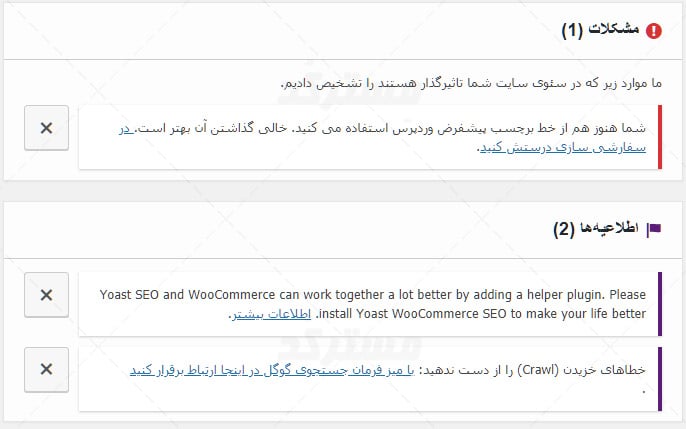
این صفحه ممکن است برای هر نفر شکل خاصی داشته باشد اما همانطور که در بالا میبینید، برای هر مشکلی که در بخش مشکلات بیان شود و یا هر پیشنهادی که در بخش اطلاعیه ها به نمایش گذاشته شود، لینکی ارائه شده که با دنبال کردن آن میتوانید مشکل مربوطه را برطرف کرده و یا پیشنهاد ارائه شده را عملی کنید. مثلا در تصویر بالا به ما گفته شده که نباید از شعار پیشفرض وردپرس استفاده کنیم. (یک سایت دیگر با وردپرس فارسی!) بنابراین در هر مورد کافی است روی لینک ارائه شده کلیک کنید تا به محلی که میتوان اصلاحات لازم را اعمال کرد هدایت شوید و تنظیمات دلخواه خود را ارائه کنید. همچنین اگر مایل نیستید این هشدار ها توسط افزونه به شما یادآوری شوند، میتوانید در جلوی هر یک روی دکمه ضربدر کلیک کنید. در این حالت دکمه ضربدر جای خود را به آیکن چشمی که روی آن خط کشیده شده است خواهد داد به این مفهوم که این هشدار دیگر به شما یادآوری نمیشود.
تب امکانات : کلیه ی امکانات اصلی افزونه که در زمان ویرایش برگه ها و انواع نوشته و … در سایت به شما نمایش داده میشوند را میتوانید از این بخش روشن و خاموش کنید.
تب ابزارهای وب مستر : وقتی وبسایت خود را در موتورهای جستجوی مختلف ثبت میکنید، آنها کد تایید خاصی را جهت اطمینان از تعلق سایت به شما در اختیارتان قرار میدهند که باید کد مربوطه را در سایت خود قرار دهید تا مالکیت سایت توسط شما تایید شود.
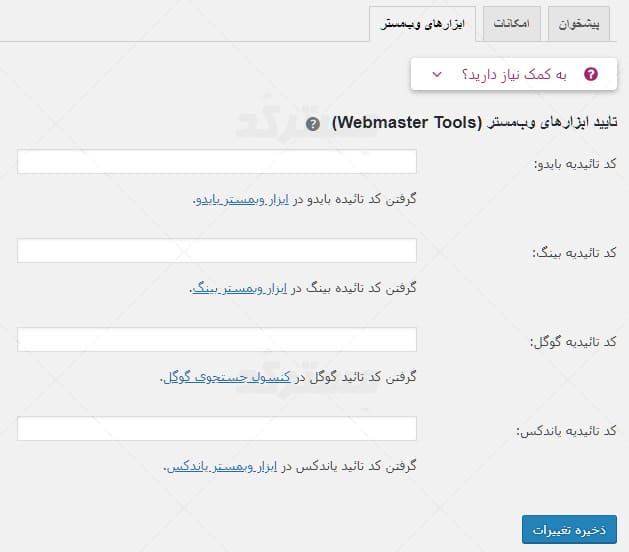
در این بخش شما میتوانید کد متایی که توسط موتورهای جستجو بایدو، بینگ، گوگل و یندکس به شما ارائه میشود را در فیلد های مربوطه قرار داده و به این شکل سایت خود را در این موتورهای جستجو تایید کنید.
منوی ظاهر جستجو
همانطور که از نام این منو نیز مشخص است، تنظیمات موجود در منو، نحوه به نمایش در آمد سایت شما در نتایج موتورهای جستجو را تعیین میکنند. در ادامه با هم به بررسی و شرح تنظیمات مختلف موجود در این بخش خواهیم پرداخت.
تب عمومی : وقتی وارد منوی ظاهر جستجو میشوید، تنظیمات موجود در تب عمومی به صورت پیشفرض برای شما به نمایش در خواهند آمد. در اینجا میتوانید مواردی همچون جداکننده عنوان (که نام سایت را از عنوان هر نوشته جدا میکند) تعیین کنید. همانطور که پیشتر هم ذکر کردیم، استفاده از خط تیره در این زمینه مرسوم تر است اما شما میتوانید هر جدا کننده ای که مایلید را در بین گزینه های موجود انتخاب کنید.
تنظیم بعدی در این بخش “تنظیم خانه” است. اگر صفحه اول سایت شما یک صفحه ثابت نباشد، میتوانید از اینجا شکل عنوان و توضیحات آن را تنظیم کنید. در غیر این صورت برای اعمال تنظیمات مربوط به عنوان و توضیحات برای صفحه اصلی سایت میبایست خود صفحه را ویرایش کرده و تنظیمات سئو را مستقیما در خود صفحه اعمال کنید.
در بخش بعدی میتوانید انتخاب کنید که این سایت متعلق به یک شخص است یا شرکت. اگر شرکت را انتخاب کنید به شما اجازه داده میشود که نام شرکت را وارد کرده و لوگوی شرکت را بارگذاری کنید و اگر شخص را انتخاب کنید لازم است که نام شخصی که سایت به او تعلق دارد را ارائه بدهید.
پس از اعمال تنظیمات دلخواه در این بخش ها، روی دکمه ذخیره تغییرات کلیک کنید تا تغییرات شما ذخیره شوند.
برخی تنظیمات مهم در منوی ظاهر جستجو : منوی ظاهر جستجو از تب های متنوعی تشکیل شده. اما واقعیت این است که اکثر تنظیمات موجود در این تب ها، نیازی به اعمال هیچ نوع تغییر از طرف شما ندارند. اما در بین تنظیمات موجود در این بخش، مواردی مشاهده میشود که بد نیست اشاره ای به آنها داشته باشیم.
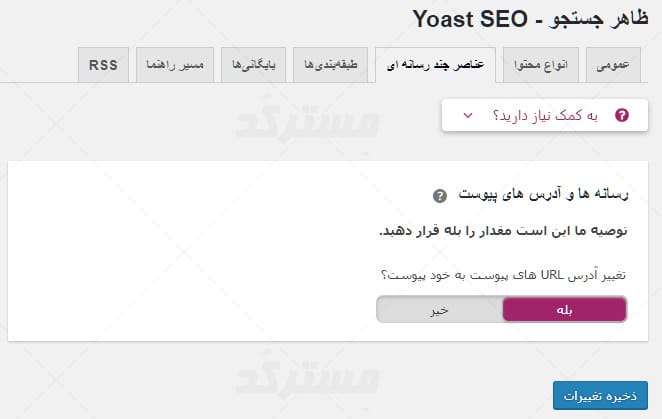
در ادامه ی تنظیمات سری به تب عناصر ند رسانه ای بزنید و اطمینان حاصل کنید که تنظیم تغییر آدرس URL های پیوست به خود پیوست در حالت فعال یا “بله” قرار گرفته باشد.
سپس میتوانید نگاهی به تب مسیر راهنما بیاندازید. اگر سایت شما به صورت پیشفرض از نان ریزه ها یا Breadcrumbs پشتیبانی نمیکند، امکانات موجود در این بخش میتواند به شما در اضافه کردن این امکان به قالبتان به شما کمک کند. مسترکد در یکی از نوشته های قبلی به شما یاد داده بود که چگونه نان ریزه ها یا BreadCrumbs را بدون افزونه به وبسایت خود اضافه کنید. آنجا گفته بودیم که این کار از طریق افزونه ها هم قابل انجام است. بفرمایید! شما در این بخش میتوانید بدون هیچ زحمتی، به سایت خود نان ریزه اضافه کنید. (اگر نمیدانید راجع به چه حرف میزنیم حتما اینجا را بخوانید)
در آخر در تب RSS نیز امکان افزودن متن دلخواه به قبل و بعد از خروجی RSS برای شما میسر میشود. تنظیمات موجود در این بخش میتواند دو نوع کاربرد برای شما داشته باشد. اول اینکه میتوانید در فید خود اعلام کنید که مثلا این مطلب ابتدا در وبسایت شما پدیدار شده است و یا مثلا میتوانید یک نوشته یا یک توضیح خاص را به ابتدا یا انتهای خروجی فید خود بیافزایید. و اما از آنجایی که تنظیمات این بخش، کد HTML را نیز قبول میکنند، کار جالبی که میتوانید در اینجا انجام دهید این است که از طریق این تنظیمات به ابتدا یا انتهای خروجی فید خود، تبلیغ اضافه کنید. به همین سادگی به همین خوشمزگی! متغیر های مجاز برای استفاده در این بخش، در پایین صفحه قابل مشاهده هستند که میتوانید بر اساس نیاز در قسمت های مختلف، آنها را نیز به کار ببرید.
نکته عمومی در رابطه با منوی ظاهر جستجو : مد نظر داشته باشید که اگر میخواهید قالب عمومی نمایش عنوان یا هر یک از توضیحات را برای محتوای مختلف موجود در سایتتان (مثل آرشیو ها، برچسب ها، دسته ها و …) تغییر دهید، کلیه ی تنظیمات مربوطه در همین منو یعنی “ظاهر جستجو” در اختیار شما قرار گرفته است. راهنمای متغیر ها/اسنیپت های پذیرفته شده در این بخش را میتوانید در زیر مشاهده کنید. این متغیر ها را در هر کجا که بگذارید در هنگام باز شدن سایت شما، با مقادیر مرتبط به خود، جایگزین میشوند. بنابراین مثلا با قرار دادن متغیر %%title%% در عنوان سئو، زمانی که نوشته به نمایش در بیاید، عنوان نوشته در بالای مرورگر به نمایش گذاشته خواهد شد :
1 2 3 4 5 6 7 8 9 10 11 12 13 14 15 16 17 18 19 20 21 22 23 24 | %%date%% - با تاریخ نوشته/برگه جایگزین میشود %%title%% - با عنوان نوشته/برگه جایگزین میشود %%sitename%% - نام سایت %%sitedesc%% - توضیح سایت %%excerpt%% - با خلاصه نوشته/برگه جایگزین میشود و اگر وجود نداشته باشد به صورت اتوماتیک ساخته میشود %%excerpt_only%% - با خلاصه نوشته/برگه جایگزین میشود و در صورت وجود نداشتن استفاده نمیشود %%tag%% - با تگ یا تگ های جاری جایگزین میشود %%category%% - با دسته بندی های نوشته جایگزین میشود (لیست جدا شده با کاما) %%category_description%% - با توضیحات دسته بندی جایگزین میشود %%tag_description%% - با توضیحات برچسب جایگزین میشود %%term_description%% - با توضیحات ترم جایگزین میشود %%term_title%% - با نام ترم جایگزین میشود %%modified%% - زمان آخرین تغییر برگه/نوشته را نشان میدهد %%id%% - با آی دی نوشته/برگه جایگزین میشود %%name%% - با نام مستعار نویسنده ی نوشته/برگه جایگزین میشود %%userid%% - با آی دی نویسنده نوشته/برگه جایگزین میشود %%searchphrase%% - با کلمه ی مورد جستجوی کنونی جایگزین میشود %%currenttime%% - با زمان فعلی جایگزین میشود %%currentdate%% - با تاریخ فعلی جایگزین میشود %%page%% - شماره صفحه فعلی را نمایش میدهد - مثلا 2 از 4 %%pagetotal%% - نمایشگر کل صفحات موجود است %%pagenumber%% - نمایشگر صفحه فعلی است %%caption%% - توضیحات رسانه را نمایش میدهد %%focuskw%% - کلید واژه کانونی را نمایش میدهد |
با اتمام تنظیمات این بخش به سراغ بخش بعدی یعنی میز فرمان جستجو میرویم.
منوی میز فرمان جستجو
با مراجعه به این بخش و متصل کردن سایت خود به کنسول جستجوی گوگل، امکان بررسی نحوه ایندکس شدن سایت شما توسط گوگل برای شما میسر میشود.

برای برقرار کردن اتصال در این بخش باید ابتدا روی دریافت کد تصدیق گوگل کلیک کنید. در این حالت پنجره ی جدیدی برای شما باز میشود که باید در آن به حساب کاربری گوگل خود لاگین کرده و به اپلیکیشن yoast اجازه ی دسترسی بدهید. در پایان کدی در اختیار شما قرار میگیرد که باید آن را کپی کرده و در فیلد “کد تاییدیه گوگل را وارد کرده … ” در تنظیمات این بخش قرار داده و روی تصدیق کلیک کنید.
پس از برقراری ارتباط خواهید دید که تب های جدیدی به میز فرمان جستجو اضافه میشوند که در آنها میتوانید کلیه ی خطاهای احتمالی سایت (مثلا خطاهای 404) را مشاهده کرده و آنها را بررسی و برطرف نمایید. در اینجا اگر از Yoast SEO Premium (در این رابطه در پایان این مقاله توضیح داده شده است) استفاده کنید، امکان تعریف ریدایرکت برای آدرس هایی که خطای 404 دارند نیز به آسانی برای شما میسر خواهد بود.
منوی اجتماعی
احتمالا شما به خوبی با تاثیر شبکه های اجتماعی بر روی سئو آشنایی دارید. بگذارید اینطور بگویم، اینگونه که از ماجرا بر می آید، گوگل ترجیح میدهد مقالاتی را در صفحه ی اول و نتایج بالاتر جستجو نشان دهد که بیشتر از سایر مقالات در شبکه های اجتماعی به اشتراک گذاشته شده باشند.
البته به یک نکته ی بسیار مهم توجه داشته باشید، بعضا میبینیم که یک نفر برای خودش در شبکه های اجتماعی مختلف، 10 ها پروفایل ایجاد میکند و از طریق این پروفایل ها اقدام به اشتراک گذاری مطالب وبسایت خودش می نماید، مطمئن باشید در این حالت گوگل به راحتی طبیعی نبودن روند به اشتراک گذاری شما را تشخیص داده و آن وقت است که مطالب شما از طرف گوگل نادیده گرفته خواهند شد. بنابراین هرگز چنین اقداماتی انجام ندهید و بجای تمرکز بر روی چنین اقداماتی، بر روی تولید محتوا وقت بگذارید تا دیگران کار به اشتراک گذاری را برای شما انجام دهند. مطمئن باشید اگر یک مطلب واقعا مفید باشند، دیگران حتما آن را با دوستانشان به اشتراک خواهند گذاشت.
خوشبختانه در حال حاضر شبکه های اجتماعی به شما اجازه میدهند، محتوایی را که به اشتراک میگذارید، دقیقا مطابق میل خود سفارشی کنید. از طرفی هم افزونه ی Yoast SEO تنظیمات بسیار خوبی برای سه شبکه اجتماعی مهم یعنی گوگل پلاس، فیسبوک و توییتر در اختیار شما قرار میدهد.
وقتی وارد منوی “اجتماعی” شوید، صفحه ای با پنج تب مشاهده خواهید کرد.
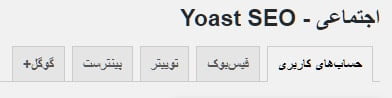
حساب های کاربری
تب اول در منوی اجتماعی مربوط به حسابهای شبکه های اجتماعی شماست. در این بخش تنها کافی است اطلاعات خود در شبکه های اجتماعی که از آنها استفاده میکنید از قبیل آدرس صفحه یا نام کاربری شبکه اجتماعی مورد نظر را وارد کنید. از این طریق سایت شما به موتورهای جستجو اعلام میکند که شما از چه شبکه های اجتماعی استفاده میکنید.
فیسبوک
ما در اینجا کارمان را همان تب اول یا Facebook شروع میکنیم و در ادامه به سایر شبکه های اجتماعی یعنی توییتر، پینترست و گوگل+ میپردازیم.
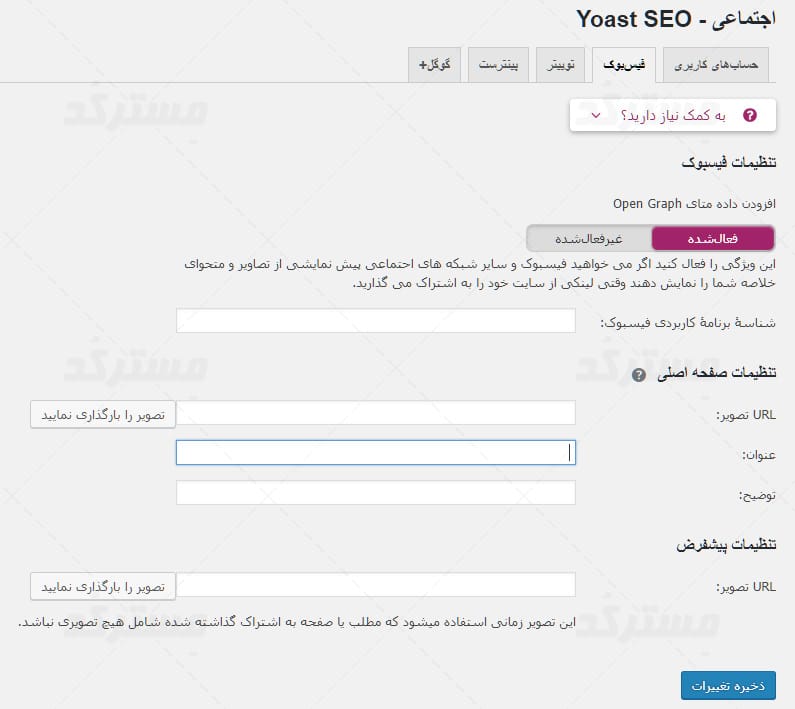
افزودن داده متای Open Graph : این گزینه به صورت پیشفرض فعال است اما اگر به هر دلیل برای شما فعال نیست، آن را به حالت فعال شده در بیاورید. فعال کردن این گزینه تگ مربوط به Open Graph را به head وبسایت شما اضافه خواهد کرد. احتمالا الان برایتان سوال پیش می آید که تگ Open Graph چیست. احتمالا تا حالا در سورس صفحات سایت های مختلف، تگ هایی که با عبارت og شروع میشوند را دیده اید. اینها تگ های Open Graph هستند. در مورد فیسبوک، اضافه کردن این تگ به head سایت شما، به فیسبوک کمک میکند که وبسایت شما را به شکل یک آبجکت از نوع آبجکت های خودش ببیند. از طرفی موتور های جستجو مثل گوگل هم وقتی این تگ را بالای سایت شما ببینند، متوجه میشوند که به چه شکل باید با سایت شما برخورد کنند. توضیحات بیشتر در مورد این مسئله خارج از حوصله ی این مقاله است اما در صورتی که میخواهید در این رابطه بیشتر مطالعه کنید میتوانید سری به اینجا بزنید.
شناسه برنامه کاربردی فیسبوک : در اینجا اگر در فیسبوک اپلیکیشن ساخته باشید. میتوانید شناسه (ID) آن را اضافه کنید. برای کسب اطلاعات بیشتر در زمینه ی ایجاد اپلیکیشن فیسبوک میتوانید به اسناد رسمی آن در این لینک سری بزنید.
تنظیمات صفحه اصلی و تنظیمات پیشفرض : در ادامه در این بخش میتوانید تصویر سایت، توضیحات و عناوین را برای زمانی که صفحه اصلی سایت شما در فیسبوک به اشتراک گذاشته میشود را تنظیم کنید. پر کردن فیلد های موجود در این بخش توضیحات خاصی لازم ندارد. اما یک نکته در مورد تنظیمات صفحه اصلی، این تنظیمات زمانی به کار میروند که کسی صفحه اصلی سایت شما را به اشتراک بگذارد. در این حالت تصویری که در این بخش تعیین کرده اید به عنوان تصویر نوشته ی به اشتراک گذاری شده و توضیحی که ارائه کرده اید به عنوان توضیح محتوای به اشتراک گذاری شده به کار خواهد رفت.
تصویری هم که در بخش تنظیمات پیشفرض وارد میکنید، زمانی به کار میرود که نوشته ی شما هیچ تصویری نداشته باشد، در آن حالت تصویری که در این بخش مشخص کرده اید به عنوان تصویر محتوای به اشتراک گذاری شده استفاده خواهد شد.
تب توییتر
تب توییتر حاوی تنظیمات مخصری است. در این تب میتوانید افزودن اطلاعات کارت متای توییتر را فعال یا غیر فعال کنید (این تنظیم به صورت پیشفرض فعال است) و همچنین نوع کارت پیشفرض جهت استفاده را تعیین نمایید. اما در اینجا ممکن است این سوال برای شما پیش بیاید که Twitter card چیست. کاری که کارت توییتر انجام میدهد در حقیقت دقیقا مشابه همان Open Graph است که درباره آن صحبت کردیم. به عنوان مثال تصویر زیر را نگاه کنید :
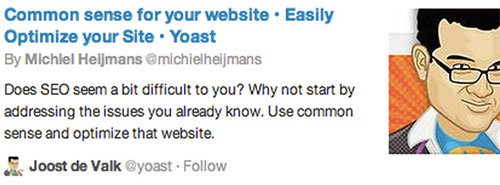 همانطور که میبینید، برخلاف توییت های عادی، محتوای به اشتراک گذاری شده از سایت شما، در صورتی که از توییتر کارد استفاده کرده باشید، از توییت های معمولی طولانی تر بوده و شامل یک تصویر هم میشود. بدیهی است که این امکان میتواند برای وبسایت شما واقعا عالی باشد. پس بدون چون و چرا فعالش کنید و از آن لذت ببرید. اگر هم اهل مطالعه هستید نگاهی به اینجا بیاندازید تا با همه ی جوانب Twitter Card آشنا شوید.
همانطور که میبینید، برخلاف توییت های عادی، محتوای به اشتراک گذاری شده از سایت شما، در صورتی که از توییتر کارد استفاده کرده باشید، از توییت های معمولی طولانی تر بوده و شامل یک تصویر هم میشود. بدیهی است که این امکان میتواند برای وبسایت شما واقعا عالی باشد. پس بدون چون و چرا فعالش کنید و از آن لذت ببرید. اگر هم اهل مطالعه هستید نگاهی به اینجا بیاندازید تا با همه ی جوانب Twitter Card آشنا شوید.
تب پینترست
برای استفاده از این بخش، باید ابتدا سایت خود را در پینترست تایید کرده باشید. اگر این کار را انجام ندادیده اید میتوانید با لینکی که در بالای فیلد “تایید پینترست” در صفحه ی تنظیم مربوط به پینترست به شما ارائه شده، تایید سایت را انجام دهید. در پایان متا تگی که دریافت میکنید را در باکس مربوطه در این صفحه قرار داده و تغییرات را ذخیره کنید.
و تب گوگل+
خوب قبل از اینکه سراغ این بخش برویم اول باید بدانیم که تفاوت Google+ Author با Google+ Publisher در چیست.
Google+ Author یا نویسنده ی گوگل پلاس
Google+ Author که در ترجمه ی فارسی این افزونه، معادلش همان نویسنده صفحه اصلی است، همانطور که از نامش هم بر می آید، همان کسی است که نویسنده ی وبسایت است و یک اکانت گوگل پلاس هم دارد. اگر میخواهید امکان معرفی خود به عنوان نویسنده ی یک وبسایت، به گوگل را داشته باشید، ابتدا باید آدرس سایت خود را در پروفایل گوگل پلاس خود در بخش Contributor to اضافه کرده باشید. اتفاقی که پس از اعمال تنظیمات کامل در این رابطه می افتد این است که تصویر شما در نتایج جستجو در کنار نتیجه ای که از سایت شما به نماش در آمده، نشان داده میشود.
Google+ Publisher یا صفحه انتشار در گوگل پلاس
زمانی که شما میخواهید برای خود برند سازی کنید (که اتفاقا کار بسیار خوبی هم هست) استفاده از پروفایل گوگل پلاس کافی نخواهد بود و برای این کار باید یک صفحه برای خود ایجاد نمایید. ما به این صفحه Google+ Publisher میگوییم. البته جزئیات موجود درباره این مورد بسیار زیاد است اما شما به همین توضیحات بسنده کنید. دانستن فرق این دو مورد، در اینجا برایتان کافی خواهد بود.
چگونه این افزونه را برای استفاده از گوگل پلاس تنظیم کنیم؟
خوب، حالا که تفاوت نویسنده ی گوگل پلاس و صفحه ی انتشار در گوگل پلاس را متوجه شدیم، زمان آن میرسد که به سراغ کانفیگ افزونه برویم. (قبل از هر کاری به پروفایل خود در وردپرس مراجعه کنید و در قسمت GooglePlus آدرس صفحه ی گوگل پلاس خود را وارد نمایید.) تنها کاری که در این بخش لازم است انجام بدهید این است که اگر در گوگل پلاس صفحه ای ایجاد کرده اید، آدرس آن را در بخش “صفحه انتشار در گوگل” قرار داده و تغییرات را ذخیره کنید.
منوی ابزار ها
در این منو در حال حاضر سه ابزار در اختیار شما قرار میگیرد :
درون ریزی و برون ریزی : از طریق این ابزار شما قادر خواهید بود که از تنظیمات افزونه بکاپ تهیه کنید، تنظیمات را از بکاپی که در اختیار دارید (اگر قبلا بکاپی تهیه کرده اید) درون ریزی کنید و یا اگر افزونه ی سئوی دیگری در وردپرس شما نصب و موجود باشد، تنظیمات را از آن افزونه خوانده و در یوست درون ریزی کنید.
ویرایشگر گروهی : این ابزار به شما اجازه میدهد که عناوین نوشته های موجود در سایتتان را به سرعت و بدون مراجعه به تک تک آنها ویرایش کرده و ذخیره کنید.
شمارنده پیوند متن : لینک های ورودی و خروجی موجود در نوشته های سایت شما را ارزیابی کرده و در ستون مربوطه در فهرست نوشته های سایت شما به نمایش در می آورد. (مانند تصویر زیر)
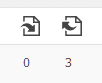
و در پایان
این افزونه یک نسخه ی پریمیوم با نام Yoast SEO Premium نیز دارد. در نسخه پریمیوم امکاناتی از قبیل سیستم مدیریت ریدایرکت، امکان استفاده از چندین Focus keyword و پیشنمایش نوشته ها در شبکه های اجتماعی نیز در اختیار شما قرار میگیرد. اگر از طرفداران افزونه Yoast SEO هستید، میتوانید نسخه پریمیوم آن را نیز از مسترکد مارکت دانلود کرده و مورد استفاده قرار دهید. برای رفتن به صفحه دانلود این افزونه بر روی لینک زیر کلیک کنید :
این مقاله را ابتدا در سه بخش جداگانه برای شما تنظیم کرده بودیم. به مرور زمان با تغییراتی که در ساختار افزونه سئوی یوست ایجاد شد، هر سه بخش مقاله با یکدیگر ادغام شدند تا آموزشی که در بالا مطالعه کردید حاصل شود. این موضوع را به این جهت ذکر کردیم که اگر در طول آموزش جایی به اشاره ای به یکی از بخش های دیگر مقاله مشاهده کردید و مفهوم مسئله برای شما واضح نبود، باعث گیج شدن شما نشود و بدانید که که اشتباه لپی بوده است!? ? راستی جالب است بدانید که تنظیمات این افزونه هر روز ساده تر و ساده تر شده اند و رفتار افزونه ی سئوی yoast امروز به نحوی است که سر کاربر را با مواردی که در واقع ارتباطی به وی ندارند، درد نیاورده و اکثر موارد مورد نیاز را پشت پرده، بدون دخالت کاربر به صورت پیشفرض انجام میدهد. (خدا خیرشون بده!)

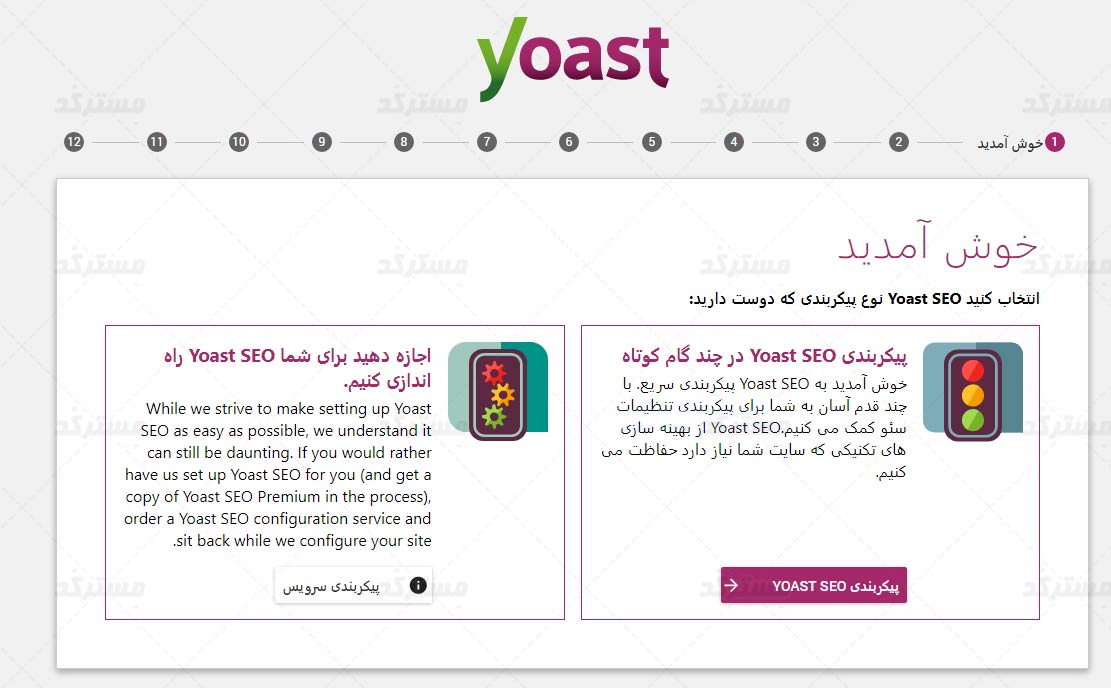
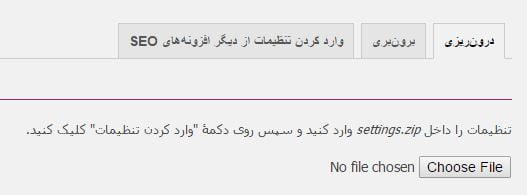
سلام ممنون از سایت خوبتون و مطالب فوق العادتون.
میشه توضیح بدید چطور باید کلیدواژه کانونی رو انتخاب کنیم؟باید از متن انتخاب بشه؟من هر تعدادی کلیدواژه مینویسم بعد از تایید میگه در سطر اول متن یافت نشد.و چراغ سئو خاکستری باقی میمونه و مینویسه سئو به بهبود نیاز دارد.
سلام
کلید واژه کانونی عبارتی هست که تمرکز اصلی نوشته ی شما بر اون عبارته. یعنی بیشتر میتونید به این چشم بهش نگاه کنید که میخواید نوشتتون در نتایج جستجو، بیشتر برای همون عبارت رنک بگیره.
شما میبایست فقط یک کلید واژه در این قسمت وارد کنید و نه بیشتر. اگر میخواید قادر به مشخص کردن چندین کلید واژه باشید، میبایست از نسخه پریمیوم افزونه یوست استفاده کنید که امکان سنجش مطلب بر اساس چندین کلید واژه کانونی رو در اختیارتون قرار میده.
سلام – من کلمات کلیدی مطالب سایت را داخل برچسب ها وارد کنم یا داخل کلمات کلیدی متا؟
تو پست وردپرس, فرق برچسب ها با کلمات کلیدی متا چیه؟!! وقتی تیک عنوان ها و متا ها رو زدم این گزینه تازه زیر کلید واژه کانونی اضافه شده
درود به شما و سپاس از آموزشتون.
در ورژن جدید گزینه اجبار به بازنویسی عنوان ها یا Force Rewrite Titles حذف شده ؟
من مشکلی دارم در این وب سایت که عنوان هارو نمی تونم توی سرچ گوگل تغییر بدم برای برگه اصلی سایت .
ممنون میشم راهنمایی کنید.
سلام
اگر از صفحه ثابت به عنوان صفحه اول سایتتون استفاده کردید، عنوانش رو میتونید در زمان ویرایش برگه تغییر بدید. (باکس تنظیمات yoast seo در هر برگه در دسترس شماست)
به این نکته هم توجه داشته باشید که تغییر عنوان در نتایج جستجو به صورت آنی صورت نمیگیره و باید منتظر بمونید تا نتایج تغییراتتون در گوگل هم اعمال بشن.
سلام، عذر میخام در قسمت ویرایش دسته ها yoast میخاد که در قسمت توضیح حداقل 150 کلمه بنویسیم و در غیر این صورت امتیاز پایینی به سئوی این بخش میده! خب مشخصا با پر کردن این قسمت میشه نمره کامل رو گرفت اما این توضیحات برای کاربر هم نمایان میشه و شکل جالبی به هر دسته نمیده! آیا واقعا لزومی داره این قسمت که با display:none حلش کنیم؟؟ کلا ابهام داره این بخش کارشون! لطفا در صورت امکان راهنمایی بفرمایین. سپاس از زحمات شما، سایت بسیار جامعی دارین، توضیحات بسیار جامع هست، خسته نباشید.
سلام
فکر میکنم اشاره به این نکته بد نباشه که کاربرد بخش "توضیح" با "توضیحات متا" متفاوت هست. چیزی که در بخش توضیح درج میشه، هدف اصلیش واقعا نمایش محتوا به کاربر هست. اما چیزی که در بخش "توضیحات متا" از طریق کلیک روی دکمه "ویرایش اسنیپت" در دسته بندی مورد نظرتون درج میکنید، هدفش توضیح دادن دسته برای موتورهای جستجو هست. بنابراین آنچه در بخش توضیح درج میکنید واقعا باید کمک کننده به کاربر باشه. اگر اینطور نیست و اگر مایل نیستید نمایش داده بشه، بهتره که اصلا چیزی در اون درج نکنید.
100 درصد از دریافت امتیاز سئوی خوب، هدفتون اینه که موتورهای جستجو به سایتتون اهمیت بیشتری بدن. این در حالیه که مثلا گوگل به خوبی display:none رو درک میکنه و میگه اگر قرار نیست این محتوا به کاربر نشون داده بشه، پس من هم در مبحث سئو و ارجاع کاربران از صفحه جستجو، بهش اتکا نخواهم کرد … پس اگر چیزی رو در بخش توضیحات درج کنید و بعد با display:none مخفی اش کنید، مثل این میمونه که هیچی در اونجا درج نکرده باشید.
ممنونم از توضیحاتتون! بله بنده کاملا در جریان این مسئله ای که فرمودین هستم، بنده به خاطر همون توضیحات متایی که فرمودین yoast در اختیار موتورهای جستجو قرار میده در حالی که کاربر در خود سایت اونارو نمی بینه و فقط در موتورهای جستجو قابل نمایشه تصور میکردم این بخش توضیح رو هم مستقیما در اختیار میزاره و ما با مخفی کردنش از دید کاربر هم به هدفمون می رسیم! آخه میدونین اینکه 150 کلمه رو در ابتدای هر دسته بیاری و غالبا هم مجبوری توضیحاتی بدی که خیلی بدرد کاربر نمیخوره جالب از آب در نمیاد! مثلا وقتی ما یه دسته ای داریم به نام اخبار خب طرف میدونه خبر چیه دیگه توضیح نمیخاد بنابراین شاید خیلیا دیگه به قسمت دسته ها برنگردن و ازونجا دنبال نکنن مطالب رو! الان می بینم شما هم در کتگوریا توضیحی ندادین پس به نظر میرسه چندان مهم نیست و بهتره عطایش را به لقایش ببخشیم! سپاس که پاسخ دادید، خسته هم نباشید.
خواهش میکنم.
براتون آرزوی موفقیت میکنم.
ئلام میخواستم عنوان مطالب با عنوان سپو فرق داشته باشه عنوان سپو هر چی میزنم در گوگل ایندکس نمیشه و همون عنوان مطالب هست چیکار کنم درست بشه؟اجبار به بازنویسی رو هم باید فعال باشه یا غیر فعال؟
دروود
من نسخه پرمیموم دارم
وقتی می خوام به گوگل کنسول نصب کنم ، کد احراز هویت رو میزنم اما میزنه هیچ نمایه ای پیدا نشد .
چه طور باید این رو از بین ببرم ؟
سلام
تو قسمت نوشته ها یا برگه ها کلید واژه کانونی رو نشون نمیده
و اینکه قسمت Readability analysis وجود نداره .
باید چیکار کنم
ممنون از اموزش اما من قسمت عمومی رو مثل اموزش ندارم. این صفحه رو نمایش میده (اخرین ورژن هستم)
راهنمایی میفرمایید؟
اون عمومی که شما نشون دادید مال بخش پیشخوان هست که قرار نیست چیز خاصی هم توش باشه. ولی بخشی که شما دنبالش میگردید مربوط به بخش عنوان ها و متا ها هست. منو رو اشتباه رفتید.
سلام
برای من meta description در سورس صفحه اصلی نمایش داده نمیشه!
سلام
صفحه ای که لینکش رو دادید توی سورسش description مشاهده میشه.
سلام من متای توضیحات رو تغییر دادم ولی تغییرات اعمال نمیشه یعنی وقتی در گوگل سرچ میزنم دوبراه همون توضیحات قبلی میاد…به نظرتون مشکل از چی میتونه باشه
سلام
اپدیت شدن اطلاعات تغییر داده شده و قابل مشاهده بودن اونها در نتایج گوگل حتی گاهی ممکنه چند هفته هم طول بکشه.
تازه این در شرایطیه که گوگل تصمیم به نمایش متای توضیحات بگیره. در بعضی موارد دیده میشه که گوگل متای توضیحات رو مناسب نمیدونه و بجای بخشی از نوشته اصلی رو به نمایش میذاره …
سلام
افزونه Yoast SEO Premium نصب کردم ولی صفحه اصلی سایتم باز نمیشه
ولی صحفات داخلی باز میشه میشه راهنمایی کنید
سلام
فکر نمیکنم این موضوع ربطی به این افزونه داشته باشه … احتمالا مشکل از جای دیگه ای هست.
سلام وقت شما بخیر
ممنون میشم بفرمائین که منظور از کلید واژه تمرکزی که ایراد میگیره چیه
و چند مورد دیگه رو توضیح بدید خیلی لطف مینید
کلید واژه تمرکزی در اولین پاراگراف رونوشت، ظاهر نمی شود. اطمینان حاصل کنید که موضوع فورا واضح می باشد.
کلید واژه تمرکزی در URL این صفحه ظاهر نمی شود. اگر تصمیم به تغییر URL دارید، مطمئن شوید که آدرس URL قدیمی به صورت کد 301 به آدرس جدید تغییر مسیر (Redirect) داده می شود!
لینکی در این برگه ظاهر نمی شود.درنظر بگیرید چند عنوان مناسب اضافه کنید.
متن هیچگونه زیرعنوانی ندارد. دست کم یک زیرعنوان اضافه کنید.
16.7% از جمله حاوی بیش از 20 کلمات است، که کمتر یا برابر حداکثر پیشنهاد شده 25% می باشد.
اینارو چطور میتونم تنظیم کنم !!! نتونستم بفهمم یعنی چی
سلام
کلید واژه تمرکز عبارتیه که شما نوشته خودتون رو درباره اون مینویسید.
با توجه به توضیح ارائه شده فکر میکنم ایراد های گرفته شده از این بخش واضح باشن. البته توجه کنید که اگر نوشته شما با تصویر شروع بشه، حتی اگر کلید واژه مورد نظر در پاراگراف اول نوشته هم باشه، باز ممکنه خطا دریافت کنید که کلید واژه تمرکز در اولین پاراگراف ظاهر نمیشود … که البته چیز مهمی نیست.
مبحث لینک هم که واضح هست.
میمونه متن هیچگونه زیر عنوانی ندارد. این یعنی در متنتون از سرتیتر های h2 تا h6 یا همون تیتر 2 تا تیتر 6 استفاده نکردید. (در ویرایشگر این موارد در دسترس هستند)
هشدار طول جملات هم که گویا هست.
سلام
در ابتدا از اینکه وقت میزارین و پاسخ میدین واقعا سپاسگزارم
من موضوع لینک رو متوجه نمیشم اگر لطف کنید این رو هم توضیح بدین ممنون میشم
ببخشید موضوع لینکی در این برگه منظورم نیست ..
کلید واژه تمرکزی در URL این صفحه ظاهر نمی شود. اگر تصمیم به تغییر URL دارید، مطمئن شوید که آدرس URL قدیمی به صورت کد 301 به آدرس جدید تغییر مسیر (Redirect) داده می شود!
در ساده ترین حالتی که من میتونم جمله بالا رو تغییر بدم، میتونم اینطور بگم :
کلید واژه تمرکز رو در آدرس برگه استفاده نکردید که بهتره بکنید.
اگر برگه/نوشته رو قبلا منتشر کردید و حالا میخواید آدرسش رو عوض کنید، باید اطمینان حاصل کنید که ریدایرکت 301 براش تعریف کنید وگرنه کاربرانی که به آدرس قدیمی مراجعه میکنن، خطای 404 not found میگیرن.
با سپاس بسیار از پاسخ گوویی شما دوست عزیز
بعنوان سوال آخر و پیشاپیش سپااس دوباره از شما ..
کلیدواژه تمرکزی .. با کلیدواژه کانونی یکیست ؟ موضوع اینکه کلیدواژه تمرکزی چیه رو متوجه نشدم
سلام عزیز
من مدتیه با این افزونه کار میکنم مشکلی هم ندارم جز یکی که بشدت ازار دهنده شده
موضوع اینه که برای صفحه اصلیم توضیحات جداگانه قرار داده بودم از تنظیمات
اما اخیرا برای صفحه اصلیم برگه یکتا قرار دادم
حالا هم عنوان و هم توضیحات برگه اصلی سایتم شده عنوان و توضیحات اون برگه یکتا نه عنوان و توضیحاتی که باید توی صفحه اصلی باشه
الان چجوری این مشکل رو حل کنم ؟
من سایت دیگه ای دارم تو اونم همینکارو کردم منتها چون افزونه سئو رو نداره مشکلی هم نداره بصورت خودکار نام برگه یکتا غیرفعال و نام خود سایتم و توضیحاتش نمایش داده میشه اما اینجا با وجود این افزونه اینطور نیست چیکار باید کنم خواهشا راهنماییم کنید خیلی مهمه برام
لطفا در صورت پاسخ گویی از طریق ایمیل اطلاع بدید ممنون میشم . مرسی و خدا نگهدار
ادرس سایتمم میگذارم براتون برای دیدن مشکل
سلام
وقتی برگه یکتا به عنوان صفحه اصلی سایت قرار میدید، تنظیمات سئو رو باید از داخل همون برگه برای صفحه اصلی انجام بدید.
کافیه برگه ای که برای صفحه اصلی قرار دادید رو جهت ویرایش باز کنید و اطلاعات دلخواه از قبیل عنوان، توضیحات و … رو در باکس مربوط تنظیمات سئو وارد کنید و تغییرات رو ذخیره کنید.
سلام من قبلا در قسمت دانلود قالب موسیقی که دارم لینک دانلود میزاشتم کار میکرد و تو سایت اون لینک به همون شکل باز میشد اما الان بعد از تنظیم کردن این افزونه از هاست دانلودم لینک میزام تو قسمت دانلود قالب وقتی تو سایت روش کلیک میکنم میبینم قبل از اون لینک اول اسم سایت میاد بعد عنوان پست بعد آدرس لینک و به همین خاطر لینک کار نمیکنه، کجای کار تو این افزونه مشکل داره که باید غیر فعالش کنم تا لینک دانلود بدون اینکه اولش اسم سایت و بعد عنوان بیاد به همون شکل درستش نشون داده بشه، تشکر
سلام من سایت مپ رو درست کرده اما مثلا ویژگی های محصول هم اورده تووی سایت مپ مثلا من ولتاژ خروجی دارم یا بار قابل تحمل به عنوان یه ایتم اورده توو سایت مپم
سلام خسته نباشید
کلید واژه تمرکزی در اولین پاراگراف رونوشت، ظاهر نمی شود.
این من نمی فهمم یعنی چی ؟
سلام
یعنی اون واژه ای که دارید مطلبتون رو در رابطه با اون مینویسید، در پاراگراف اول نوشتتون نیومده.
اگر کلمه ی مورد نظر رو در پاراگراف اول درج کردید ولی هنوز خطا میگیرید، به این مسئله توجه نکنید چون مثلا گاهی وجود یک تصویر پیش از پاراگراف اول میتونه باعث اشتباه کردن افزونه بشه.
سلام خسته نباشید. سایت جدیدی رو راه اندازی کردم. تو وب مستر ثبتش کردم. در ابتدا sitemap سایت رو سامبیت کردم اما حواسم نبود که فایل robots رو دستکاری کنم و در زمانی که داشتم ثبت میکردم دسترسی ربات ها بسته شده بود. الان اون مشکل حل شده اما وقتی تو گوگل سایت رو سرچ میکنم تو نتایج جستجو میاره اما توضیحات سایت رو نشون نمیده زیرش. و مینویسه No information is available for this page در صورتی که از طریق افزونه yoast توضیحات رو نوشتم و در سورس کدها هم تگ description وجود داره. علتش چیه؟ و چجوری رفعش کنم؟ ممنون میشم راهنماییم کنید.
سلام
اگر اصلاحات لازم رو انجام دادید، باید مد نظر داشته باشید که اعمال تغییر شما در نتایج گوگل و نمایش داده شدن اونها ممکنه چندین هفته هم طول بکشه و اعمال تغییرات به صورت آنی انجام نمیشه.
سلام ممنون که وقت می زارید و جواب می دید
این جمله رو تو اطلاعات سایتم مینویسه یعنی چی
صفحه اصلی شما نمیتواند توسط موتورهای جستجو فهرست شود. این برای سئو بسیار بد است و باید رفع شود.
سلام خیلی ممنون بابت این مطلب خوبتون
یک سوال داشتم من یک وبسایت داستانی دارم من خوندم ک میگن از کلید واژه های تکراری نباید استفاده کنیم خب سایتی مثل سایت من باید اسم داستانو بذارم کلمه کلیدی ؟ یا فقط داستان بنویسم و یا مثلا داستان صدف
خب معمولا کاربر خیلی خیلی کم پبش میاد تو گوگل اسم داستانو سرچ کنه ، اکثرا کلمه داستان سرچ میکنن
لطفا بنده رو راهنمایی کنید خیلی ممنون
روزتون بخیر . من تنظیمات پیشرفت برگه رو فعال کردم ولی هنوز تمام منوها رو ندارم. مشکل از کجاست؟
با سلام خیلی ممنونم از آموزش مفیدتون . بنده یه سوالی داشتم . در آخر تمامی عناوین سؤی بنده یه کلمه ی اضافی میاره . فرض کنید عنوان سؤای که من نوشتم این باشه : This is Test – Test در موتورهای جست و جو کلمه abc رو هم آخرش میاره .به این صورت : This is Test – Test – abc می خوام بدونم این کلمه اضافی از کجا به تمامی عناوین سؤی بنده اضافی میشه؟
سلام خسته نباشید من این افزونه رو نصب کردم و درم استفاده می کنم فقط الان تو قسمت مشکلات چنین اخطاری داده:صفحه اصلی شما نمیتواند توسط موتورهای جستجو فهرست شود. میتونید بگید دقیقا مشکل چیه و چه کاری باید انجام داد؟ ممنون میشم
سلام
تو باکس تنظیمات yoast seo تو برگه ای که برای صفحه اصلی در نظر گرفتید، تب سوم که شکل چرخ دندست، چک کنید "به موتورهای جستجو اجازه نمایش این برگه را می دهید؟" روی بله باشه.
با سلام ممنونم از سایت خوبتون یه سوال دیگه داشتم. من برای بعضی از صفحاتم به وسیله seo yoast عنوان سؤ ئ توضیحات متا و کلمات کلیدی تعریف کردم که بعد از مدتی این تغییرات تو سایت google اعمال شد . اما بعد از مدتی یه کلمه دیگه به تمامی عنوان های سؤی صفحاتم اضافه شده . به عنوان مثال اگه عنوان سؤی من این باشه : This is Test – Sampleجدیدا به آخر این عنوان کلمه x اضافه شده ، یعنی عنوان سؤی من این شده : This is Test – Sample – xممنون میشم اگه بندرو راهنمایی کنید ببینم این کلمه ی اضافی از کجاها میتونه به عناوین سؤی اضافه بشه
سلام
باید جاهایی از سایت که تنظیم عنوان و … توشه رو بررسی کنید ببینید کجا چنین عبارتی دارید. گوگل چیزی که میبینه رو نشون میده طبعا …
مجددا تنظیمات مربوطه رو مرور کنید (در آموزش موارد لازم توضیح داده شده)
سلام من مدتیه نحوه نمایش مطالبم در گوگل دچار ایراد شده . اونم به این شکل که بعد از عنوان مطلب نام سایتو دوبار میزنه مثله این مورد قبلن تو سایت مشکلی نداشت جدیدن و بعد اپدیت افزونه سیو قالبم اینجوری شده ممنون میشم اگه اطلاعی در این مورد دارید راهنمایی کنید
سلام.
وقتتون بخیر.
آدرس سایتم هست:
نمی تونم افزونه yoast seo رو توی وردپرس نصب کنم!
افزونه های دیگه قابل نصب هستند.
وقتی تو صفحه افزودن افزونه در وردپرس گزینه "هم اکنون نصب کن رو میزنم" خطای "به روز رسانی ناموفق بود" ظاهر میشه.
و وقتی روی "به روز رسانی ناموفق بود" کلیک می کنم، وارد صفحه ای میشه با عنوان "در حال نصب افزونه: افزونه Yoast SEO 8.3" میشه.
که توی این صفحه از من شناسه و رمز FTP رو میخاد. وارد که میکنم و ادامه رو کلیک میکنم، نوشته زیر ظاهر می شود:
در حال دریافت بستهی نصب از …
و در همین حالت میمونه و تغییری نمیکنه.
چکار میتونم کنم که بشه نصبش کرد؟
قبلا نصب بود اما پاکش کردم از توی همین وردپرس.
سلام
خودتون به صورت دستی افزونه رو در فولدر افزونه های وردپرس آپلود کنید و بعد فعالش کنید.
سلام
من این مشکل رو دارم
در جستجو های گوگل اول عنوان سایت نمایش داده میشه و بعد نوشته یا برگه، داخل تنظیمات yoast هم رفتم تنظیم کردم ولی تغییری نکرد.
چطور این مسئله رو حل کنم؟
سلام
اعمال تغییرات شما در نتایج گوگل ممکنه حتی گاهی هفته ها زمان ببره … اگر موردی رو در سایتتون تغییر دادید باید صبر کنید تا گوگل مجددا سایت رو ایندکس کنه و اطلاعات رو به روز کنه.
حدود 20 روز پیش قالب سایت رو تغییر دادم و اینطور شد.
راهی هست که بتونم به گوگل اعلام کنم دوباره بررسی کنه یا فقط باید صبر کرد؟
ممنون.
اول خودتون عنوان هارو چک کنید و مطمئن بشید که واقعا عنوان سایتتون به شکلی که مد نظرتونه در اومده. (اگر واقعا تغییری در سایت اعمال نشده باشه، تغییری هم در گوگل مشاهده نمیشه)
بعد میتونید به کنسول جستجوی گوگل مراجعه کنید و به بخش coverage برید. لینک سایت رو در بالای صفحه وارد کنید و با کلیک روی request indexing درخواست ایندکس مجدد بدید. به هر حال بعد از این درخواست هم تنها کاری که میتونید بکنید صبر کردنه …
بهترین تنظیم برای دسته در یواست برای عنوان سئو و توضیح متا چطور باید باشه
سلام
من تنظیمات ظاهر جستجو . بخش نمایش نوشته ها در جست و جو را رو روی بله قرار دادم و برای برگه ها روی خیر قرار داده ام ولی نمیدانم چرا برگه های من در نتایج جست و جوی گوگل می آید ولی نوشته های سایت من نمیاد . لطفا من رو راهنمایی کنید .
سلام یک سؤال داشتم شما در صفحه اصلی سایتتون چجوری پست های مختلف رو جدا از هم نمایش دادید. و هر کدام جدا ازهم زیر هدر های مخصوص خودشان نمایش داده شده اند. ممنون میشم پاسخ بدید.
اول توی برگه هدرهایی کهه میخواهید اضافه کنید بعد توی قسمت فهرست برید برگه ها را اضافه کنید.
با سلام
ببخشید داخل ویرایش برگه و محصولات وقتی دکمه ویرایش اسنیپت رو میزنم چیزی نمیاره! و نمیتونم توضیحات متا رو اصلاح کنم
میشه راهنمایی کنید…
سلام بنده توی توضیحات متا برای یکی از زیر منو ها متنی نوشتم که الان متن رو توی بخش منو همراه همون زیر منو نمایش میده
مثلا یه توضیحی در مورد زیر منوی "نوشیدنی " نوشتم که همرا با نوشیدنی این متن هم نمایش داده میشه
حتی متن رو هم عوض کردم ولی بازم متن قبلی رو نمایش میده
لطفا راهنمایی بفرمایید
توضیحات متای افزونه یوست ارتبای هب توضیحاتی که در سایتتون زیر آیتم های هر منو میبینید نداره.
منوهاتون رو از طریق بخش نمایش > فهرست ها در پنل مدیریت وردپرس، سفارشی سازی کنید.
سلام من به یه مشکلی برخوردم درباره افزونه یواست اینکه قسمت آنالیز سئوم هاید شده و نمایش داه نمیشه و نمیشه کلمه کلیدی مشخص کرد چجوری میتونم مشکل رو حل کنم
سلام اینو چطوری حل کنم دوستان
ظاهراً مشکلی پیش آمد و نتوانستیم بهینه سازی داده های سئو شما را به اتمام برسانیم. لطفاً مجدداً روی دکمه کلیک کنید تا روند بهینه سازی از نو شروع شود.اگر به مشکلی یرخورد نموده اید لطفا با پشتیبانی تماس حاصل فرمایید
در زیر جزئیات فنی آمده است. برای توضیح بیشتر به این صفحه مراجعه کنید.
جزئیات خطا
پیام خطا
Error parsing the response to JSON.
پاسخ